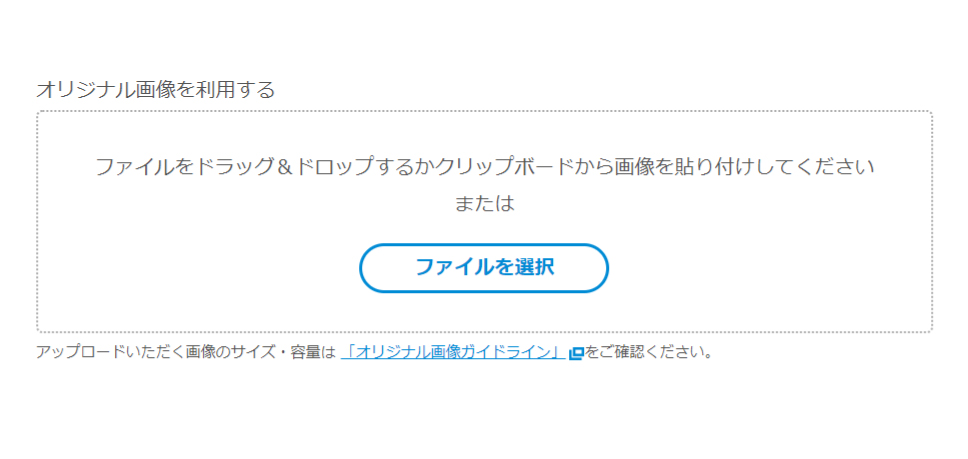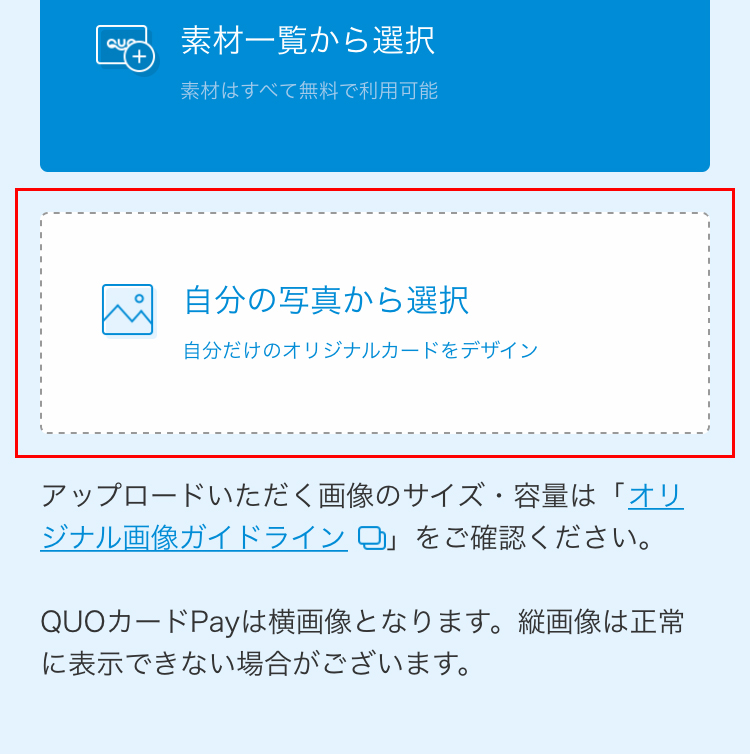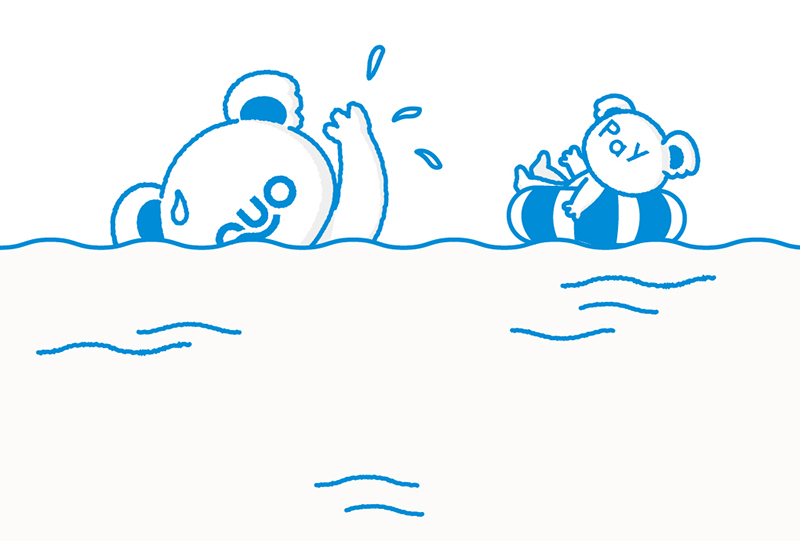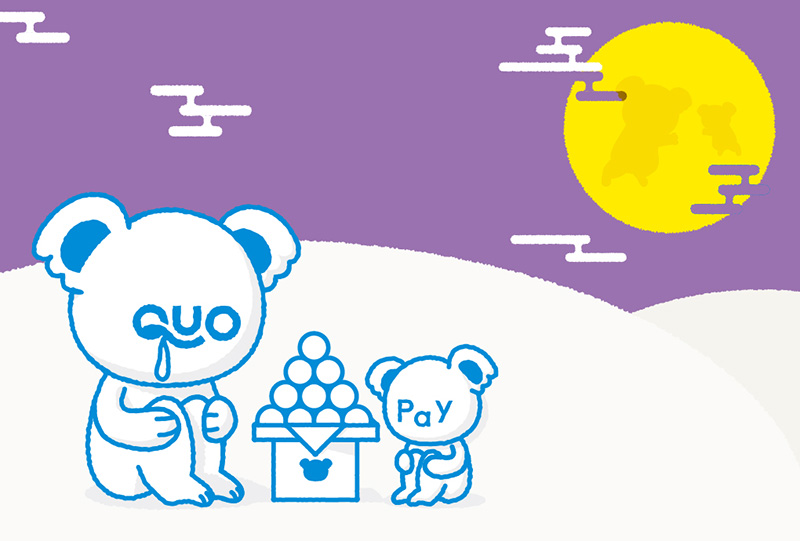SEASONAL
DESIGN
DESIGN
季節のデザイン

SPRING DESIGN
SUMMER DESIGN
AUTUMN DESIGN
WINTER DESIGN
画像の設定方法
QUOカードPayをスマートフォン画面で開いた時に表示させる画像は、「用意された画像から選ぶ」「オリジナル画像を利用する」の2通りの設定方法があります。
本ページでご紹介のデザインは、「01用意された画像から選ぶ」の方法で設定いただけます。
01 用意された画像から選ぶ
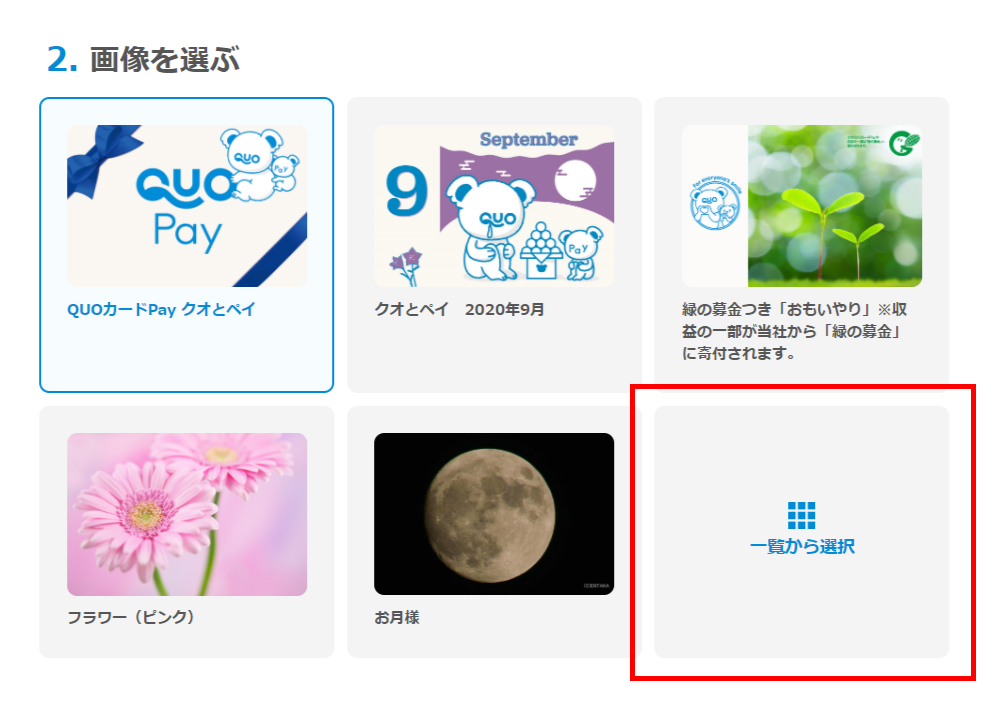
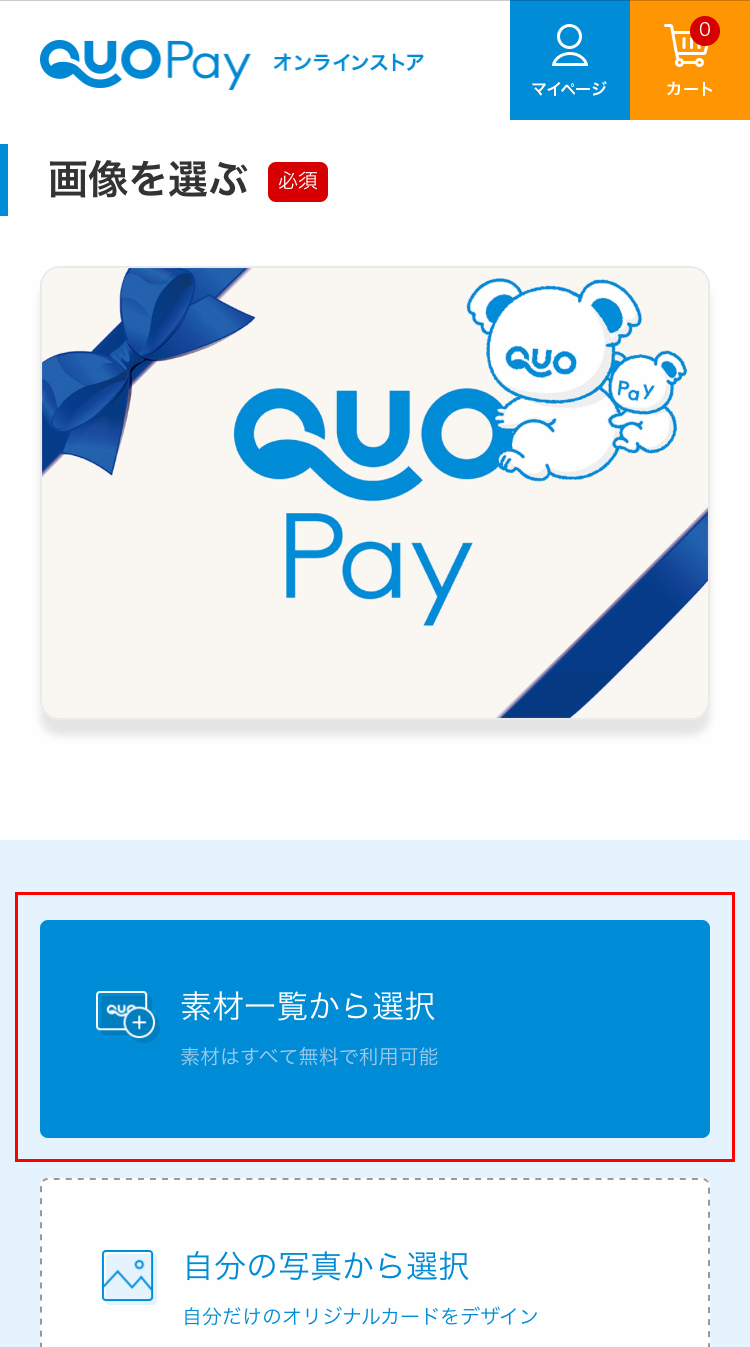
オンラインストアの「注文する」ボタンをクリックして下さい。
「2.画像を選ぶ」の項目内「一覧から選択」をクリックしてください。「QUOカードPayデザイン一覧」が開きます。
本ページでご紹介のデザインは、画面左の「QUOカードPayオリジナル」または「季節のおすすめ」カテゴリから選択いただけます。
オンラインストアの「注文する」ボタンをタップして下さい。
「画像を選ぶ」の項目内「素材一覧から選択」をタップしてください。「素材から選択」ページが開きます。
本ページでご紹介のデザインは、「QUOカードPayオリジナル」または「季節のおすすめ」カテゴリから選択いただけます。
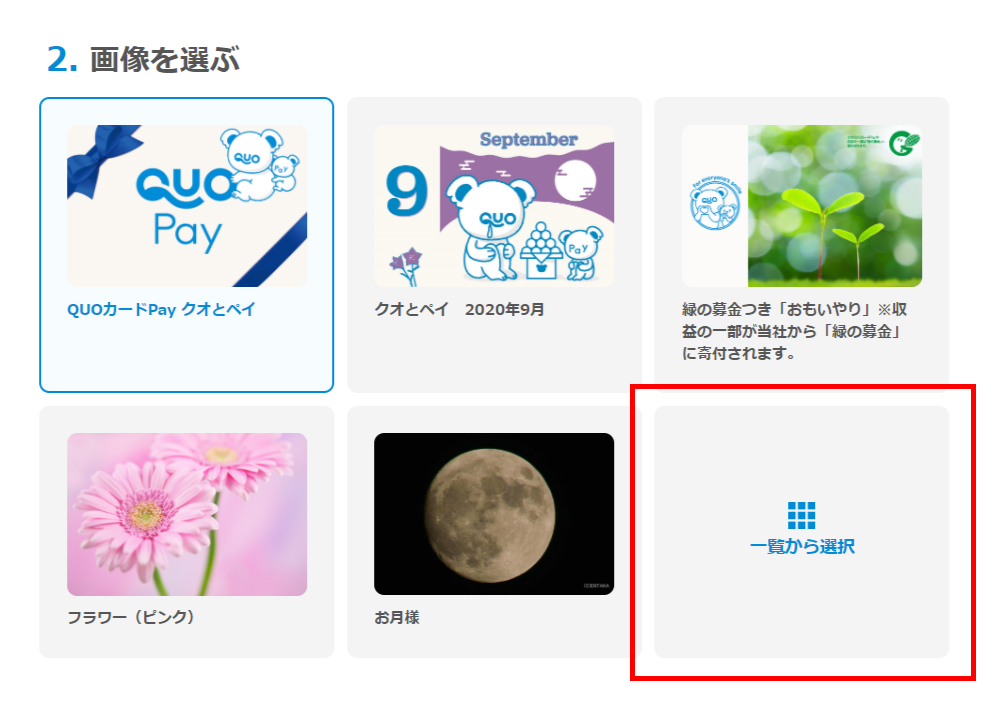
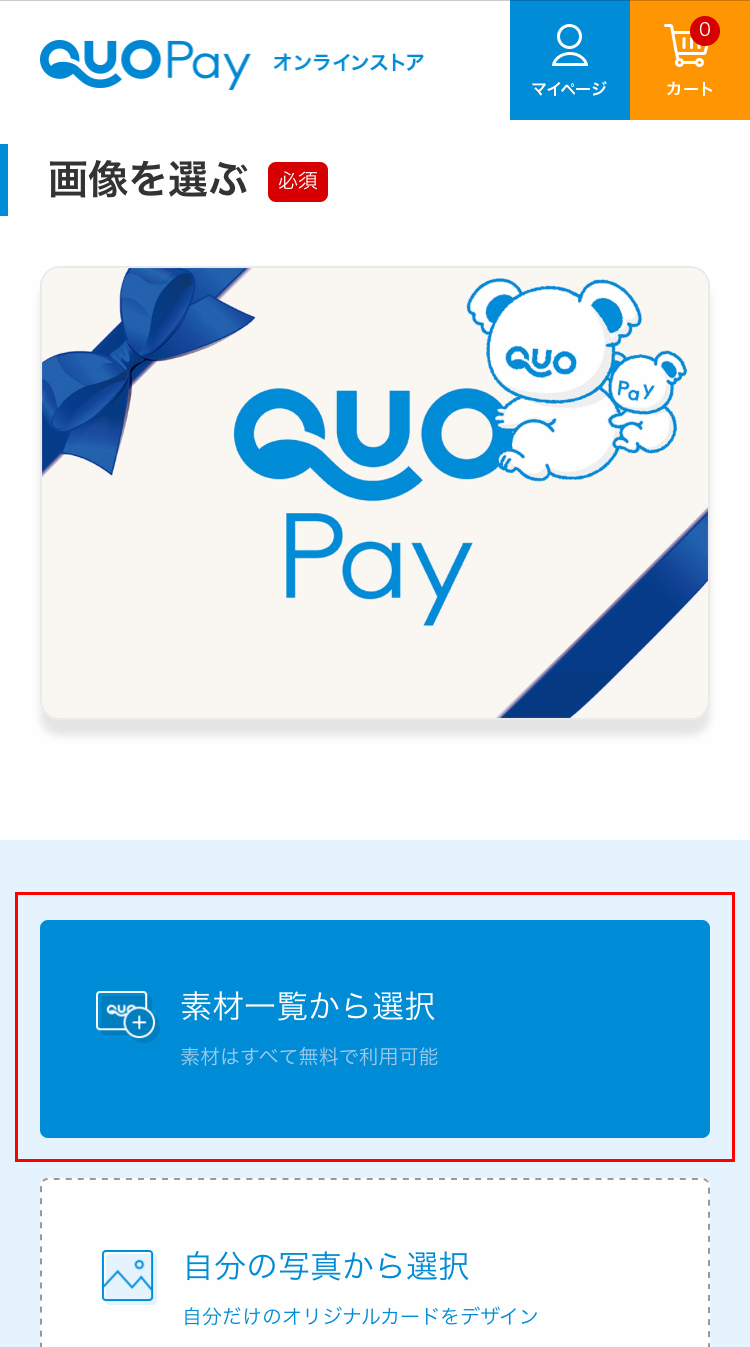
02 オリジナル画像を利用する
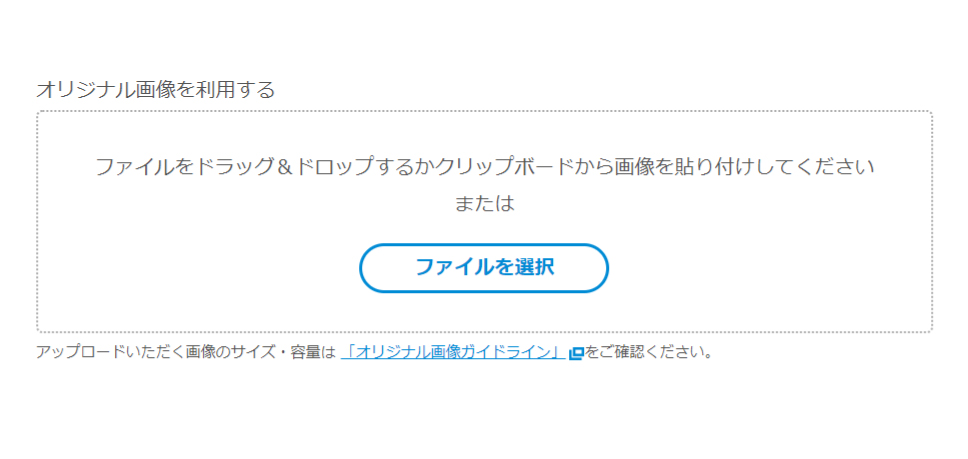
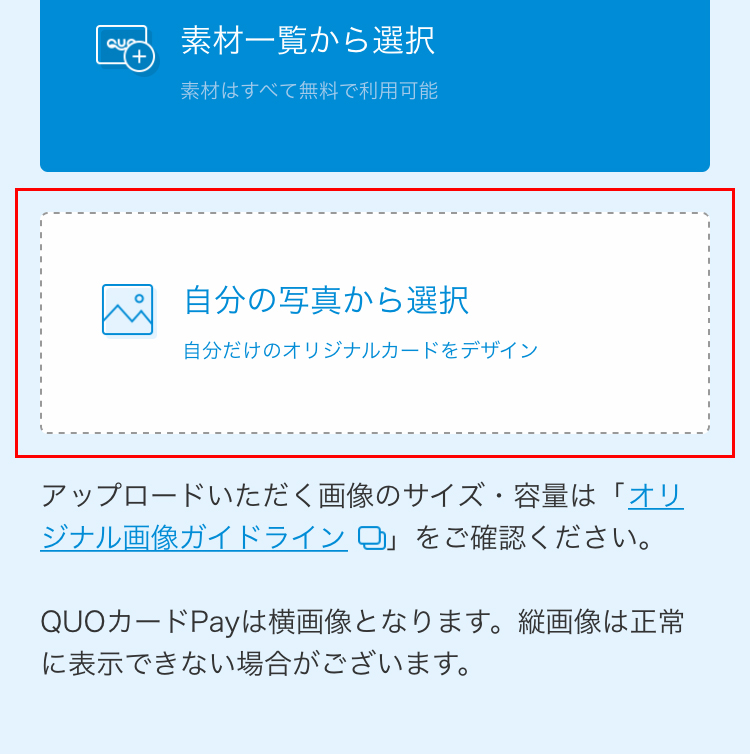
オンラインストアの「注文する」ボタンをクリックしてください。
「2.画像を選ぶ」の項目内「オリジナル画像を利用する」から画像を登録します。
オンラインストアの「注文する」ボタンをタップしてください。
「画像を選ぶ」の項目内「自分の写真から選択」から画像を登録します。